Hp DESKJET D1460, DESKJET D1470 User Manual [pt]
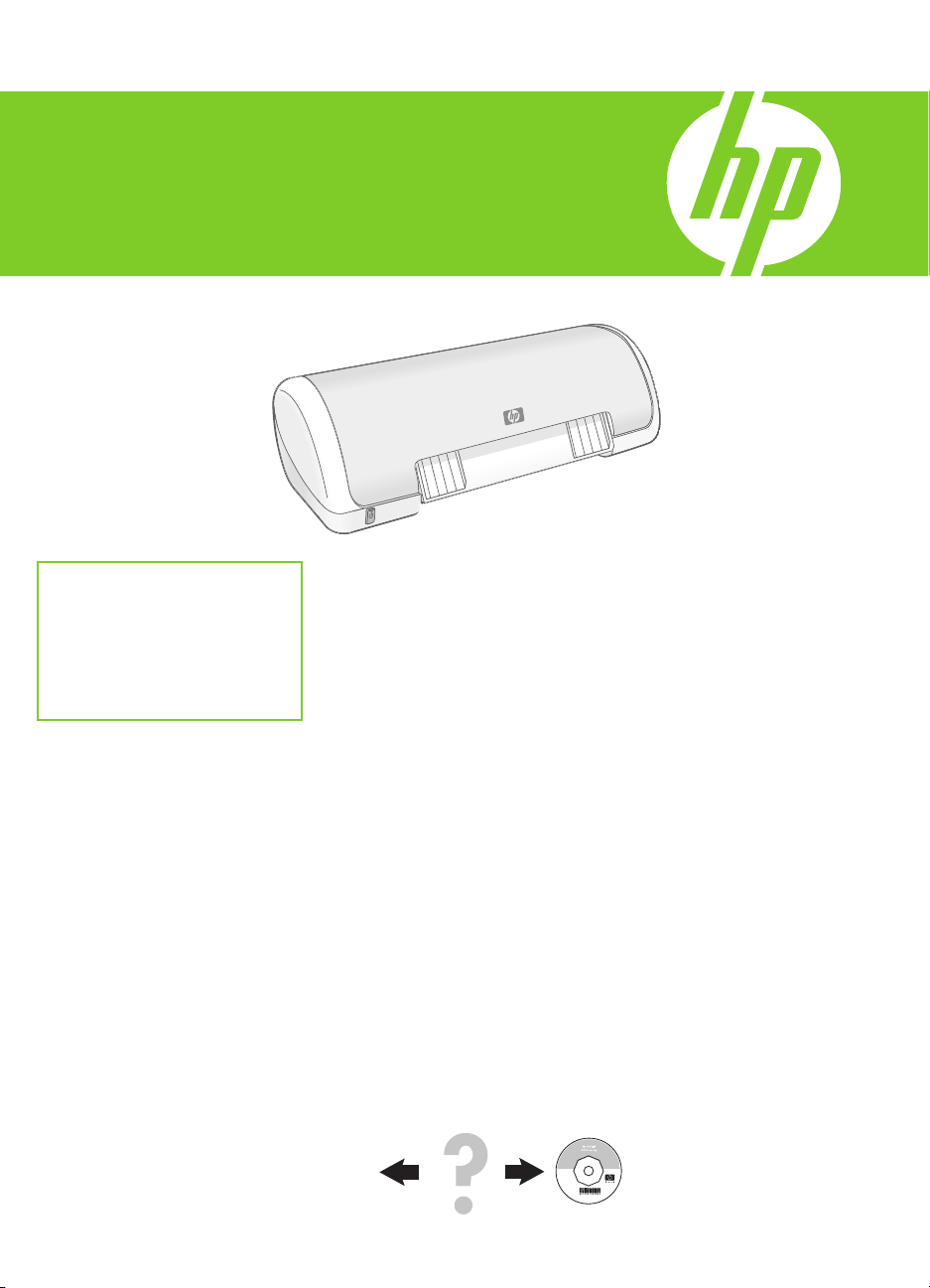
HP Deskjet D1400 series
Guía de referencia
Guia de Referência
Reference Guide
Lea este documento primero
antes de instalar el producto,
para obtener información
referente a las especifi caciones
eléctricas y advertencias de
seguridad refi érase a los
instructivos de uso.
Para obtener información
acerca de la instalación
de la impresora, consulte
la guía de instalación.
Para obtener más
información acerca del
funcionamiento de la
impresora, consulte la
ayuda que se descargó
en el equipo al instalar
la impresora.
¿Necesita más ayuda? Precisa de mais ajuda? Need more help?
www.hp.com/support
Para obter mais
informações sobre
a instalação da
impressora, consulte o
Guia de Instalação. Para
obter mais informações
sobre como usar a
impressora, consulte
a Ajuda salva no
computador durante
a instalação da
impressora.
For information on
setting up the printer,
refer to the Setup Guide.
For information on using
the printer, see the
that was placed on your
computer when you
installed your printer.
Help
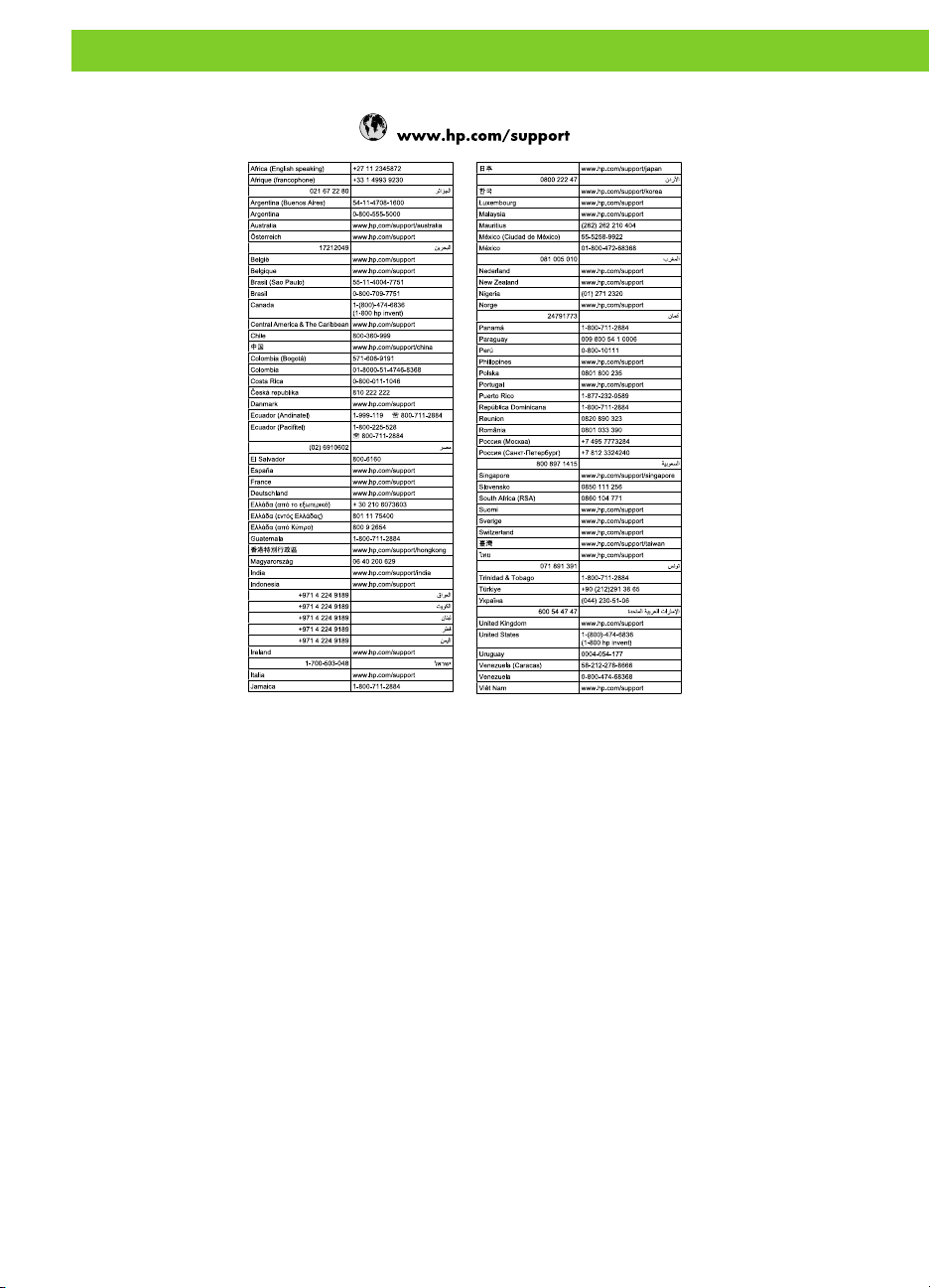
Aviso
La información que aparece en este documento puede estar
sujeta a cambios sin previo aviso. Reservados todos los
derechos. Quedan prohibidas la reproducción, adaptación
o traducción de este material sin el permiso previo por
escrito de Hewlett-Packard, excepto en los casos permitidos
por las leyes de propiedad intelectual. Las únicas garantías
para los productos y servicios HP son las descritas en
las declaraciones expresas de garantía que acompañan
a tales productos y servicios. Nada de lo aquí indicado
debe interpretarse como una garantía adicional. HP no se
responsabiliza de los posibles errores técnicos o editoriales
ni de las omisiones que puedan existir en este documento.
Aviso
As informações contidas neste documento estão sujeitas a
modicações sem noticação. Todos os direitos reservados.
É proibida a reprodução, adaptação ou tradução deste
material sem a permissão por escrito da Hewlett-Packard,
exceto as que são permitidas pela lei de direitos autorais.
As únicas garantias para produtos e serviços HP estão
denidas na declaração de garantia expressa que
acompanha tais produtos e serviços. Nenhum item contido
neste documento deve ser interpretado como constituição
de garantia adicional. A HP não deve ser responsabilizada
por erros técnicos ou editoriais ou omissões aqui contidas.
Notice
The information contained in this document is subject to
change without notice. All rights reserved. Reproduction,
adaptation, or translation of this material is prohibited without
prior written permission of Hewlett-Packard, except as
allowed under copyright laws. The only warranties for HP
products and services are set forth in the express warranty
statements accompanying such products and services.
Nothing herein should be construed as constituting an
additional warranty. HP shall not be liable for technical or
editorial errors or omissions contained herein.
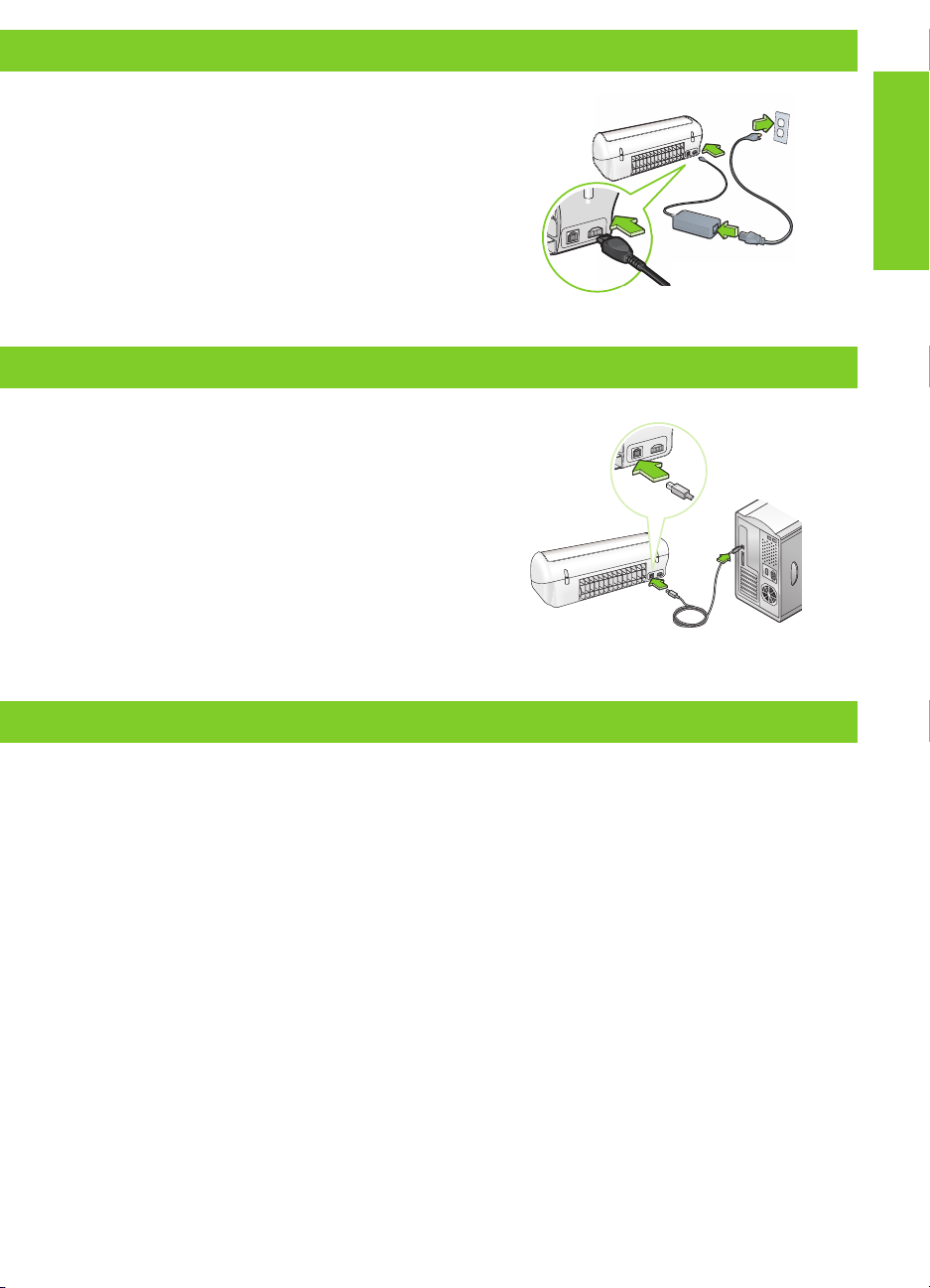
Ayuda de instalación
¿No tiene alimentación
eléctrica?
Compruebe lo siguiente:
El cable de alimentación de la impresora está
•
conectado a una toma de corriente eléctrica.
El cable de alimentación está conectado
•
adecuadamente a la fuente de alimentación
o a un adaptador.
La fuente de alimentación está conectada
•
adecuadamente a la impresora.
Ayuda de instalación para Windows
¿No tiene dispositivo plug and
play?
Asegúrese de que la impresora está conectada y
•
encendida.
Asegúrese de que conecta el cable USB entre la
•
impresora y el equipo sólo cuando se lo solicite el
sistema.
Asegúrese de que el cable USB está enchufado
•
adecuadamente al equipo y a la impresora.
Conecte el cable USB directamente al equipo en lugar
•
de hacerlo a través de un concentrador USB.
Español
Ayuda de la impresora
La impresora imprime en varias
hojas a la vez
En caso de que esto ocurra, compruebe lo siguiente:
Peso del papel: utilice papel de acuerdo a las
•
especicaciones recomendadas.
Papel Carta: de 65 a 90 g/m² (de 16 a 24 lb)
Papel Legal: de 70 a 90 g/m² (de 20 a 24 lb)
Sobres: de 70 a 90 g/m² (de 20 a 24 lb)
Tarjetas: hasta 200 g/m² (un máximo de 110 lb
de chas)
Papel fotográco: hasta 280 g/m² (un máximo
de 75 lb de chas)
Bandeja de papel: vuelva a cargar el papel en la
•
bandeja correspondiente, colóquelo hasta llegar
al tope y, a continuación, deslice la guía del papel
hasta la pila de papel.
La impresora no suministra
papel
Pruebe una de las siguientes soluciones:
Reduzca el número de hojas en la bandeja de entrada.
•
Retire el papel de la bandeja de entrada y vuelva a
•
cargarlo.
Utilice sólo un tipo y tamaño de papel a la vez.
•
Utilice un tipo de papel diferente.
•

Atasco de papel
Retire el papel de la bandeja de papel.
1.
Al imprimir etiquetas, compruebe que la etiqueta no
2.
aparezca separada de la hoja al pasar por la impresora.
Apague la impresora.
3.
Desconecte el cable de alimentación de la impresora
4.
de la toma eléctrica.
Retire la puerta de acceso posterior. Presione el asa de
5.
la derecha y, a continuación, tire de la puerta.
Español
Elimine el atasco de papel de la parte posterior de la
6.
impresora y, a continuación, vuelva a colocar la puerta
posterior correctamente.
El trabajo de impresión está
atascado en la cola (Windows)
Si la impresora deja de imprimir antes de terminar el trabajo,
es posible que el trabajo de impresión esté atascado en la
cola de impresión.
Compruebe que está utilizando la impresora
•
predeterminada para imprimir documentos. Seleccione
la carpeta Impresoras o Impresoras y faxes de su
equipo y asegúrese de que la casilla de veri cación del
icono de su impresora está marcada. Si tiene varios
iconos para la misma impresora, elimine los iconos
sobrantes.
Asegúrese de que la impresora no está con gurada
•
para pausar la impresión. Haga clic en el icono de
la impresora y seleccione el menú para crear accesos
directos.
Si el proceso de impresión no responde, sitúese en la
•
carpeta Herramientas administrativas del equipo,
haga doble clic en Servicios y, a continuación, haga
doble clic en Cola de impresión. Haga clic en Detener
y, a continuación, haga clic en Inicio para reanudar la
impresión.
Si el atasco de papel no se puede eliminar en la parte
7.
posterior de la impresora, levante la cubierta de la
impresora, elimine el atasco de papel de la parte
delantera y, a continuación, baje la cubierta.
Vuelva a cargar papel en la bandeja de papel.
8.
Vuelva a conectar el cable de alimentación de la
9.
impresora a la toma eléctrica.
Encienda la impresora.
10.
Vuelva a imprimir el documento.
11.
Requisitos mínimos del sistema
Para obtener información acerca de los requisitos mínimos
del sistema, consulte el archivo Readme (Léame).
La tinta de los cartuchos se emplea durante el proceso
de impresión de varias maneras, incluido el proceso de
inicialización, que prepara el dispositivo y los cartuchos para
la impresión, y el servicio de los cabezales de impresión,
que mantiene las boquillas de impresión limpias y facilita el
paso correcto de la tinta. Además, puede sobrar parte de
la tinta en el cartucho después de su utilización. Para más
información, visite www.hp.com/go/inkusage.

Ajuda para instalação
Sem energia?
Verique o seguinte:
O cabo de energia da impressora está conectado a uma
•
tomada elétrica.
O cabo de energia está conectado rmemente à fonte
•
de alimentação ou adaptador.
A fonte de alimentação está rmemente conectada à
•
impressora.
Ajuda para instalação no Windows
Sem plug and play?
Verique se a impressora está conectada e ligada.
•
Conecte o cabo USB entre a impressora e o
•
computador somente quando for solicitado.
Verique se o cabo USB está conectado rmemente ao
•
computador e à impressora.
Conecte o cabo USB diretamente ao computador em
•
vez de conectá-lo ao hub USB.
Ajuda da impressora
A impressão é feita em várias
folhas de uma só vez
Se isso ocorrer, verique o seguinte:
Peso do papel: Use papel com as especicações
•
recomendadas.
Papel carta: 65 a 90 g/m² (16 a 24 lb)
Papel ofício: 70 a 90 g/m² (20 a 24 lb)
Envelopes: 70 a 90 g/m² (20 a 24 lb)
Cartões: Até 200 g/m² (índice máximo de 110 lb)
Papel fotográco: Até 280 g/m² (índice máximo de 75 lb)
Bandeja de papel: Recoloque o papel na bandeja
•
empurrando-o até sentir resistência e deslize a guia de
papel rmemente contra a borda da pilha de papel.
A impressora não alimenta papel
Tente uma ou mais das soluções a seguir:
Diminua o número de folhas na bandeja de entrada.
•
Remova o papel da bandeja de entrada e coloque-o
•
novamente.
Use somente um tipo de papel de cada vez.
•
Use um tipo diferente de papel.
•
Português
